#windows遠端桌面
Explore tagged Tumblr posts
Text
遠端至Linux環境並安裝Fail2ban阻擋惡意攻擊
Windows的使用者大多都習慣使用圖形介面,而當Windows使用者要去連線使用Linux的環境時,大多都是使用文字介面做連線。而對於文字介面不熟悉的使用者也可以使用Xrdp(X windows Remote Desktop Protocol)這套的中繼程式來幫忙完成Windows遠端桌面可以直接連接Linux。而近來在對於惡意攻擊這塊除了寫死防火牆等網路路由設定外,也可以 安裝Fail2ban 這個套件來輔助大家達到封鎖惡意攻擊的常用連線。
遠端桌面安裝
1.安裝Xrdp Sudo apt-get update sudo apt-get install xrdp


2.安裝xfce4圖形介面 sudo apt-get install xfce4 -y

3.設定參數避免黑屏或連線閃退等目前常遇到的問題。 新增參數在相對位置,設定檔路徑/etc/xrdp/start export DESKTOP_SESSION=ubuntu export XDG_CURRENT_DESKTOP=ubuntu:GNOME export GNOME_SHELL_SESSION_MODE=ubuntu unset DBUS_SESSION_BUS_ADDRESS unset XDG_RUNTIME_DIR startxfce4
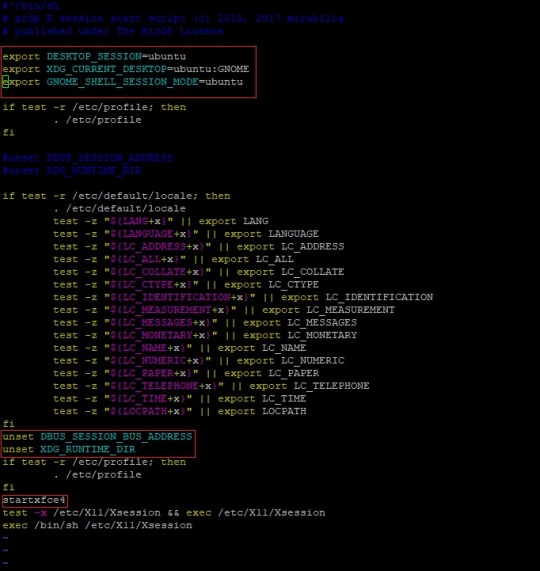
4.新增xrdp遠端桌面使用者憑證��權存取 Sudo adduser xrdp ssl-cert

5.設定xrdp登入使用者桌面的預設桌面環境 echo xfce4-session > ~/.xsession 6.確認防火牆連線是否有開通 sudo netstat -tlnp | grep 3389

7.遠端登入畫面

8.登入xfce4桌面 還有其他桌面可以使用如:Gnome

除了使用xrdp外也可以使用如:X2GO,RDP以及VNC等的遠端軟體來實現windows可以直接遠端桌面操作Linux作業系統。當然圖形介面有圖形介面的好處優點,能夠圖形與文字介面兩者之間使用的很順暢,來因應不同的情況去做使用這樣能讓我們事半功倍!
安裝Fail2Ban
1.sudo apt-get install fail2ban
2.安裝完成後/etc/fail2ban底下會有這些檔案分別代表: ● /etc/fail2ban/fail2ban.conf #fail2ban的配置文件 ● /etc/fail2ban/jail.conf #阻檔設定文件目錄 ● /etc/fail2ban/filter.d/ #具體過濾規則文件目錄 ● /etc/fail2ban/action.d/ #具體過濾規則檢測到後採取相對應措施的目錄
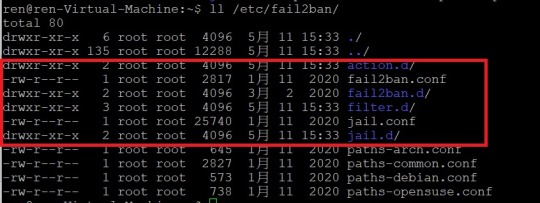
3.Fail2ban偵測的方式: ● 設定Jail.conf,選擇要監控的項目(或者自定義)這邊使用sshd,系統會依照Jail.conf內節點[sshd]自動去找filter.d/sshd.conf,對應到filter.d/sshd.conf,符合篩選的狀態,執行action.d內設定的動作。 ● 例如:sshd的jail.conf設定檔寫banaction=iptables-mutiport,則會執行action.d/iptables.mutiport.conf; ● 例如設定action = %(action_mw)s,則會阻擋來源,並發出含有 whois報表的email通知信。
4.先備份Jail.conf設定檔: sudo cp /etc/fail2ban/jail.conf /etc/fail2ban/jail.local 5.檢查目前開啟的設定 sudo fail2ban-client status

6.發現有一個jail設定執行中,檢查一下是哪個檔案有啟動。 需檢查jail.d 底下的設定檔,以及jail.conf。

7.檢查 jail.d底下設定檔已經有一個enabled=true的設定。

8.Sudo vim /etc/fail2ban/jail.conf查看設定參數。 查看Jail.conf 內sshd的設定

9.查看目前啟動的Jail檔設定與封鎖狀態 sudo fail2ban-client status sshd

10.測試登入封鎖,故意輸入錯誤,第五次錯誤後立刻被封鎖

11.手動解除封鎖 sudo fail2ban-client unban IP sudo fail2ban-client unban -all

12.封鎖設定值可以參考 /etc/fail2ban/jail.conf ● Bantime:封鎖時間 ● Findtime:搜尋到設定 ● Ignoreip:白名單IP 別忘了把常用的連線加入白名單

Jail.conf設定有一個預設值,如果節點內沒有設定,才會套用Jail.conf內的預設參數來做使用。 除了大家常用的sshd防止惡意登入外,也可以自己新增想監控的port服務去做設定,如常用的Fail2ban封鎖如:SSH、Apache、FTP、postfix等。 新的設備除了設定防火牆規則,以及網路設備的設定外,現在還有新的選擇!就是使用Fail2ban來防止電腦受到惡意攻擊。 Fail2ban也可以設定通知信來做告知系統管理者,讓管理者底下設備遭受攻擊時,可以即時收到訊息來應對這些惡意連線。
0 notes
Text
Windows 11 允許多條遠端桌面連線 RDP Mluti-Session
關於 Windows 11 遠端桌面連線人數限制 Windows 11 所有版本是禁止 RDP 多使用者同時連線登入使用,這裡測試了網路傳說修改 DLL 的方法來處理多人連線。正常第二位使用者會踢掉前面的用戶,同時多條 RDP 連線的功能只允許在 Windows Server 的版本,微軟官方論壇有明確的說明 Windows 11 RDP 連線限制。 本文聲明:修改 Windows DLL 的方法不是正規的方式,可能會違反 Microsoft 授權或條款,本文僅僅提供實驗 測試的方法如下: 關閉「遠端桌面」功能 由於我們需要修改 termsrv.dll 檔案,所以需要先關閉服務才可以修改。進入「設定 > 系統 > 遠端桌面」進行關閉,如下: 關閉後重新啟動 Windows 11 安裝「HxD mh-nexus」文字編輯器 HxD mh-nexus…
0 notes
Text
如何在 ASUS TUF Gaming FX507ZU4 電競筆電(硬體大量授權只能安裝 Windows 11家用版),使用( ISO )檔加入 (EI.CFG 檔案) 的方式,安裝 Windows 11 專業版呢 ?
許多品牌筆電,如 FX507ZU4,原廠預設的安裝模式可能「堅持」只能安裝 Windows 11 家用版, 這對於需要專業版進階功能(例如群組原則、遠端桌面、BitLocker 等)的使用者來說,現在有一方法可參考如下 為什麼需要 EI.CFG?它為何如此重要? EI.CFG (Edition ID Configuration File) 就像是 Windows 安裝程式的一張「通行證」或「指定書」,在沒有它的情況下,特別是針對某些 OEM (原廠設備製造商) 預裝 Windows 的筆電型號,安裝程式會偵測到硬體的 SLIC (System Locked Pre-installation) 表格資訊,自動判斷並限制你只能安裝與主機板綁定的 Windows 版本(通常是家用版),即使你手上有專業版的 ISO。 但當你手動將 EI.CFG 放入 ISO…

View On WordPress
0 notes
Photo
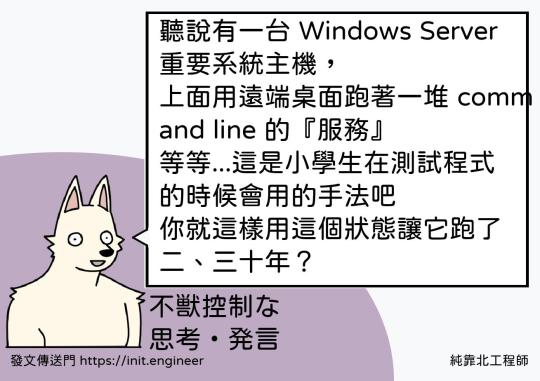
#純靠北工程師7s4
----------
聽說有一台 Windows Server 重要系統主機, 上面用遠端桌面跑著一堆 command line 的『服務』 等等...這是小學生在測試程式的時候會用的手法吧 你就這樣用這個狀態讓它跑了二、三十年?
----------
💖 純靠北工程師 官方 Discord 歡迎在這找到你的同溫層!
👉 https://discord.gg/tPhnrs2
----------
💖 全平台留言、文章詳細內容
👉 https://init.engineer/cards/show/10084
0 notes
Text
Windows遠端桌面連線 修改預設Port3389 資安技巧【Win11示範】
客戶在大陸辦公的電腦換上新Windows 11作業系統,平常都使用微軟「遠端桌面連線」工具進行遠端辦公,需配合大陸IT人員開啟指定的port,因此原本微軟預設遠端桌面連線port為3389則不能使用,要如何調整成指定RDP-Tcp port同時提升基礎資訊安全呢… (more…)

View On WordPress
#Change 3389 port Registry#Change RDP port#Windows RDP port#windows遠端桌面#修改3389端口#遠端桌面regedit#遠端桌面連線指定port
0 notes
Text
Windows11 遠端連線卡頓問題解法

概述
這次遇到的問題比較少���,vpn的連線是正常的,開啟遠端桌面也是正常的,但會出現一個情況就是,每操作幾下就需要等待遠端桌面的畫面更新,例如你關掉一個視窗,快則三秒慢可能要到三十秒後,你才能在遠端桌面實際上看到視窗關閉,原本遠端連線的效能考量到各種因素(例如遠端電腦的規格、連線速度等等)體感上就比較慢所以沒有太在意,直到後來用其他電腦嘗試vpn到該台電腦卻沒發生問題才察覺可能有其他因素影響。
排查流程
一開始我以為是路由器或是實體網路線造成的問題,所以我們先進行了重設路由器的動作,發現並沒有實際的改善,實體網路線排除則是因為除了vpn以外,平常進行操作的網速皆是正常的。
實際解法
後來經過一系列的嘗試,我最終發現有用的解法是關閉UDP連線,具體操作步驟如下
1.開啟 Regedit,windows搜尋Regedit會出現登錄編輯程式
2.

3.上方搜尋欄輸入路徑「HKLM\SOFTWARE\Policies\Microsoft\Windows NT\Terminal Services\Client」
4.

5.新增一個 DWORD 並命名為「fClientDisableUDP」(預設的部分應該是沒有這個設定的)
6.把值設定成 1 並重新開機,這部分代表我們將預設啟用的UDP禁用
7.重新連結遠端桌面確認問題是否解決
原因探討
正常來說我們使用遠端桌面應該都是預設TCP連線(在沒有特別設定的情況下),但似乎是windows近期的更新有bug,導致了遠端連線自動使用了UDP連線(機率性發生)。
先簡單描述一下TCP跟UDP連線的差異
TCP是一種面向連接的協議,它在建立連接之前需要進行三次握手,確保雙方通信前的初始化和協商。這使得TCP連接更可靠,但也會造成延遲。
UDP是一種面向無連接的協議,它不需要進行握手或維護連接狀態。UDP僅負責將數據包從一個端點發送到另一個端點,不保證數據包的順序或可靠性。
這樣聽起來有點不合邏輯.明明減少了進行數據確認的時間,為甚麼反而造成畫面卡頓呢?
以下是使用UDP遠端桌面連線可能造成卡頓的原因:
丟包問題:UDP不提供可靠性保證,不會重新發送丟失的資料包。在不穩定的網路環境中,UDP資料包可能會丟失,這會導致螢幕上的資訊丟失或亂序。丟包會導致畫面不連續,造成卡頓現象。
沒有擁塞控制:TCP(Transmission Control Protocol)具備擁塞控制機制,可以適應網路擁塞並調整傳輸速率,以維持連線的穩定性。而UDP不具備這種機制,當網路出現擁塞時,UDP會持續傳送資料包,導致更多的資料包丟失,加劇了卡頓問題。
延遲問題:儘管UDP通常具備較低的延遲,但在某些情況下,如果網路延遲較高,UDP的資料包可能會在到達目標前產生較長的等待時間。這也會導致遠端桌面連線的卡頓感覺。
結論 windows常常會因為一些額外更新造成我們平常正常使用的功能出現怪異或是不能使用的情形發生,這些bug也通常很難查出原因,通常上網搜尋精確地描述問題點都會有人提供數種各異的解決方法,但通常只有其中一兩種能真正的解決問題,所以遇到了並紀錄下來我覺得可以幫助遇到同樣問題的人節省不少修復的時間。
0 notes
Text
實現 Omniverse Composer 遠端連線操作的 3 個方法
實現 Omniverse Composer 遠端連線操作的 3 個方法
之前有一個需求,就是需要讓不同 Client 連線進某一台比較強大的 GPU Workstation 進行 Omniverse 操作,並且可以分享硬體資源給其他人。也或者在其他沒有 GPU 的電腦來連線操作雲端上的 Omniverse,目前可以透過三種方法實現: 透過 Linux X-Window 或 Windows RDP 遠端桌面連線 透過 Omniverse Streaming Client 透過 Omniverse WebRTC Browser Client 以下介紹第 2 與 3 種方式 使用 Omniverse Streaming Client 遠端連線 先安裝專用的 Extension 外掛程式,在 Omniverse Composer 進入選單 Windows > Extensions 功能,如下: 安裝 LIVESTREAM NATIVE BACKEND…
0 notes
Text
Mac OS 如何使用 遠端桌面連線 在Windows環境工作【教學】
老黑協助企業專案開發ERP系統都在微軟Windows系統上執行,少部分客戶工作站只有 MacOS 時,通常會協助客戶 MasOS 安裝 Microsoft Remote Desktop,透過此「微軟遠端桌面連線工具」,客戶就可連線回公司在Windows環境使用ERP系統… (more…)
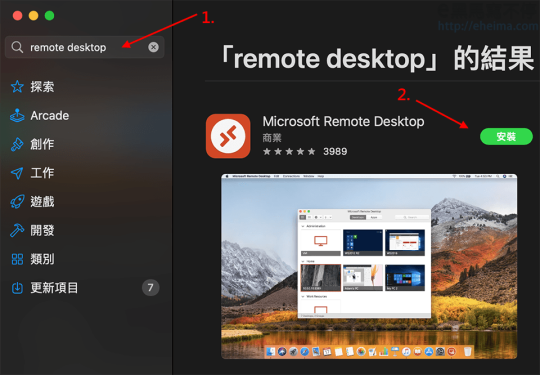
View On WordPress
#mac windows雙系統#Microsoft Remote Desktop Mac#microsoft remote desktop下載#microsoft remote desktop教學#rdp軟體#遠端桌面mac推薦#遠端連線軟體
0 notes
Text
升級Windows 11好嗎? 簡單介紹幾個新功能
回首我們的Windows 10從2015年釋出到了現在也過了七年、八年,不知道大家是否有種好不容易才熟悉Windows10沒多久又出新的作業系統了呢? Windows 11其實在2021年年底的時候就已經開放給大家購買、下載使用了。但當時大家心中仍有疑問到底 升級 Windows 11 好嗎 ?
微軟在2023年初時公告了Windows 10的停止支援時間,Windows 10最晚可支援到2025年的10月
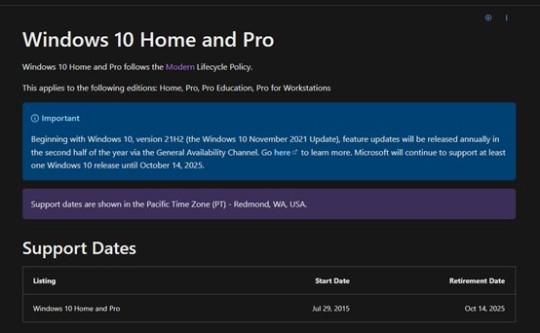
(來源:Windows 10 Home and Pro - Microsoft Lifecycle | Microsoft Learn)
雖然還有兩年的時間給大家緩衝,但其實已經陸陸續續開始有人使用Windows 11囉,本篇文章會簡單介紹幾個Windows 10、Windows 11最為不同的地方
升級 Windows 11 的不同
一、更美觀的介面
Windows 11帶來了全新的 UI 設計,拋棄了 Windows 10中的平淡介面,更加注重美觀和流暢度。新的開始選單和工作列使得操作起來更加方便和快速。許多 UI 元素和圖標都進行了重新設計,讓使用者感覺更加現代化。
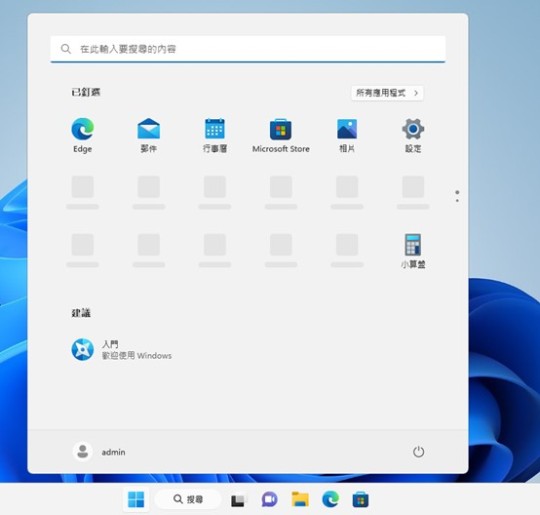
二、更好的多工處理能力
Windows 11引入了 Snap Layouts(貼齊視窗)和 Snap Groups,這些功能幫助使用者們更輕鬆地管理多個工作、視窗。Snap Layouts 可以將應用程式和視窗按照預設配置排列在桌面上,使用者可以輕鬆地進行分割操作;而 Snap Groups 則可以將不同的應用程式和視窗保存在一個群組中,方便使用者日後進行操作。
這個功能先前在文章內(Windows10)時就有介紹過,但11又將這功能做了優化,除了按下Windows按鍵+Z可以顯示出分割的窗格,在系統設定內的多工頁面也可以做很多調整
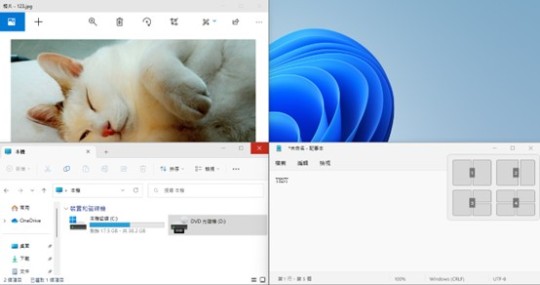
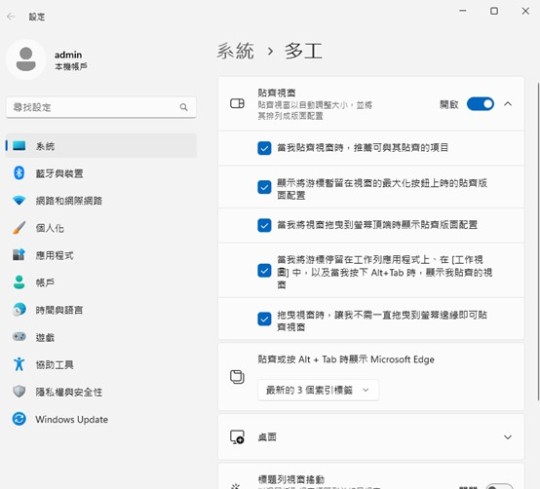
Snap Groups則是Snap Layout延伸出來的功能,如果你只有一個螢幕畫面又需要同時使用多個視窗,只要設定好分割畫面並固定,再次設定另外一組時Windows 11會自動幫你切成群組! 一次的分割畫面為一個群組,可以應用在不同的工作上,像是你可能會用到左右分割以及上下分割,這時就不用重新分割,只要滑鼠移到工作列上屬於群組的程式,就可以直接做切換。
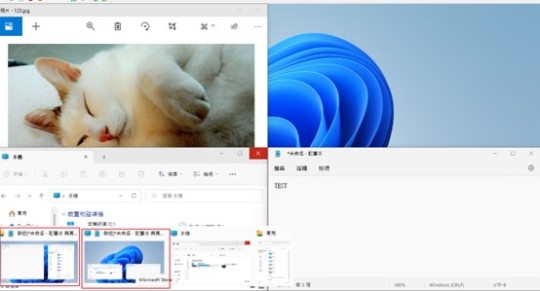
三、整合Teams至Windows 11
微軟從好幾年前就開始發展及大力推廣自己所開發的通訊軟體Microsoft Teams,並且要取代掉以前的Skype,在這幾年疫情時也讓遠端工作的需求大增,開始知道、使用Teams的人也越來越多。
在Windows 11中,微軟直接將Teams整合到系統內,第一次安裝好Windows 11系統時,進入到桌面就可以看到下方工具列出現了這個陌生的圖案,這個就是TEAMS,使用者就不用再另外去安裝了,從此可見微軟已經Teams將當作主力推廣的工具
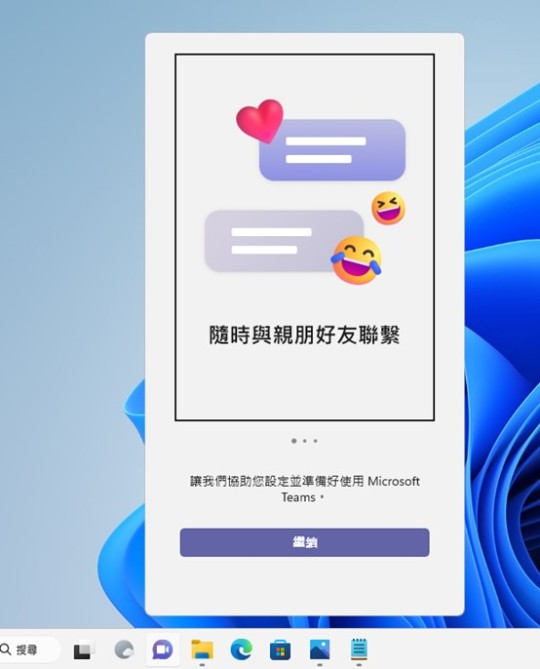
篇幅的關係就介紹幾個Windows 11與Windows 10比較不同的地方,雖然這些新功能、優化不一定能吸引到用戶們升級,但為了安全性以及未來,其實現在就可以趕快嚐鮮並且早點習慣新系統,以免幾年後停止維護Windows 10時或是被強制更新成Windows 11時又會出現像當時Windows 7強制更新到Windows 10使用者們哀鴻遍野的狀況。
0 notes
Text
遠端桌面連線使用者斷線後,如何定時自動登出(WinServer 2019示範)

在2020年的COVID-19疫情之下,老黑客戶開始需要員工透過網路遠端桌面連線工作,因此遇到了幫客戶架設微軟RDS服務後,員工常常斷線不離的狀況(忘記登出),就需要使用到這個技巧,在員工離線後可以定時自動登出帳號…
(more…)
View On WordPress
0 notes
Text
防範資料外洩-加強伺服器的安全性
由於詮力科技簡訊平台的服務對象為國內政府單位、金融機構、各大品牌企業公司! 已提供最先進快速的客製化簡訊發送、即時金融交易的OTP簡訊、同時通過符合國內資訊安全的稽查措施! 過去的防範都著重在外部的入侵防禦,但是最近新聞常見很多機關資料外洩的疑慮是人為造成的!

以Windows Server 2022為例:
1.Windows 安全性:病毒與威脅防護
Windows Server 2022 內建病毒與威脅防護,搭配Windows update每日定期更新安全情報。

善用Windows 惡意軟體移除工具,定期掃描惡意軟體潛伏。
開啟執行 – 輸入MRT


2.Windows 防火牆:
開啟Windows 防火牆,檢視不需要的規則進行關閉。

或是善用Windows 防火牆進階規則,設定並允許領域來加強控管。

舉例,開啟遠端桌面的規則,並於領域中設定只允許192.168.0.0/24網段的IP位址可以連線。

3.加強密碼原則:
更改預設值,並以更嚴謹的規則來加強密碼安全性!
例如:密碼不能與前2次相同、變更密碼1天後才能再次變更密碼、密碼最少8位數並搭配英文字母大小寫、特殊符號。

4.禁止使用USB外接式磁碟
此原則可拒絕執行USB的外接式磁碟、但不會影響其他USB裝置(例如:USB鍵盤、滑鼠)。
避免有心人士利用USB外接式磁碟複製資料

5.遠端桌面關閉本機磁碟資源、剪貼簿重新導向
遠端桌面預設可允許操作的人員進行複製、貼上等功能、也支援本機磁碟可讓遠端主機存取!
此功能雖然很便利、但也違反了資訊安全的守則,造成資料外洩。
有鑑於此,利用Windows Server本機群組原則來進行關閉。

6.禁止使用Windows 內建的剪取工具
Windows 附屬應用程式提供了一個方便的螢幕畫面剪取工具!
雖然方便但也會有資料外洩的風險,建議禁止使用。

7.紀錄帳戶的登入事件
啟用稽核原則,紀錄本機帳戶的登入事件。啟用後就可以追蹤檢視帳戶的登入是否合法。

8.隱藏上次登入的使用者名稱
啟用此原則,可避免登入畫面顯示上次登入的使用者,避免被猜到帳戶名稱。

9.禁止利用瀏覽器上網
善用Windows 防火牆規則,禁止Edge或是IE瀏覽器上網,將伺服器的資料透過WEB MAIL或是社群網站洩漏資料。
Windows 防火牆 – 進階設定 – 輸出規則 – 新增規則

選擇程式路徑:
%ProgramFiles% (x86)\Microsoft\Edge\Application\msedge.exe

封鎖連線


輸入規則名稱:

規則建立完成後,開啟Edge瀏覽器即可封鎖網際網路存取。

���理:只要找到程式安裝路徑,也可以封鎖IE、Chrome等其他瀏覽器上網。
10.停用本機Guest帳戶
停用此帳戶,避免未知的使用者存取伺服器。

上述10點是善用Windows 內建的防護措施,盡可能地阻擋駭客或是有心人士未獲授權的存取,避免資料外洩。
0 notes
Text
Windows 7 如何隱藏開始選單關機按鈕【教學】
既然Win7電腦還可以使用就來發揮最大價值,客戶之前透過遠端辦公將Windows 7 開啟遠端桌面連線後,時常打電話來說:「每天早上都沒辦法登入遠端桌面連線」,工程師才發現原來客戶習慣太好下班了就直接按關機…如何將開始選單內關機按鈕隱藏吧… (more…)

View On WordPress
0 notes